Soru
Sorun: Windows 10 Masaüstünde “Cevapsız Çağrı Bildirimleri” Nasıl Alınır?
Windows 10 Creators Update'i yükledim ve Cortana ayarlarında Cevapsız Çağrı Bildirimini etkinleştirmeye karar verdim. Şu anda Windows 8.1 çalıştıran bir Nokia Lumia 730 kullanıyorum. Bu özelliği etkinleştirmeye çalıştım, ancak Cevapsız Çağrı Bildirimleri almadığım için muhtemelen yanlış bir şey yaptım. Lütfen bana yardım eder misiniz? Yeni özelliği etkinleştirmek için hem dizüstü bilgisayarım hem de cep telefonum Windows 10'u çalıştırmalı mı? Teşekkürler!
Çözülmüş Cevap
Çoğu zaman insanlar Cortana'yı "biraz" geliştirilmiş bir Windows araması olarak görür. Kısmen, doğru, ancak "biraz" kelimesi bu duruma uymuyor. Cortana, bir PC kullanıcısının bilgisayarda depolanan herhangi bir şeyi bulmasına yardımcı olmaya her zaman hazır olan sanal bir kişisel asistandır. yaklaşan etkinlikleri hatırlatır, e-posta/metin göndermeye izin verir, takvimi yönetir, navigasyon sistemi olarak çalışır ve daha birçok özellikleri. Her yeni Windows 10 güncellemesi ve derlemesiyle Microsoft, Cortana'yı geliştirir ve yeni yeteneklerle uygular. 21 Mayıs Pazar günü Windows 10 PC ve Mobile Insiders için yayınlanan Windows 10 Fall Creators Güncellemesi (derleme 16199) ile başlayarak, insanlar şunları görebilecekler:
“Cevapsız Çağrı Bildirimleri” Cortana aracılığıyla Windows 10 Masaüstünde. Yeni özellik hem PC'de hem de Mobil'de etkinleştirildiğinde, kullanıcı gelen arama bildirimlerini masaüstünde görebilecek ve gerekirse aramayı reddedebilecek. Ayrıca, PC kullanıcısı bir PC kullanarak bir metin mesajı yazabilecek ve gelen aramanın kayıtlı olduğu numaraya gönderebilecek. Ne yazık ki, Cevapsız Çağrı Bildirimi şu anda yalnızca Android telefonlar için kullanılabilir. Ancak Microsoft'un bu özelliği iPhone'a da uyarlamasının uzun sürmemesi bekleniyor.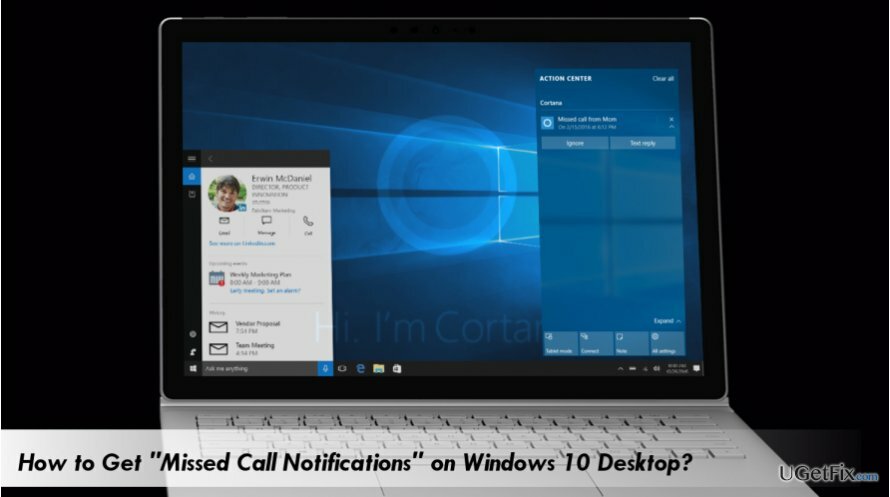
Windows 10 Masaüstünde "Cevapsız Çağrı Bildirimleri" özelliğini etkinleştirme
Bilgisayarınızın en yüksek performansını geri yüklemek için lisanslı sürümünü satın almalısınız. yeniden görüntü yeniden görüntü onarım yazılımı.
Her şeyden önce, emin olun Cortana uygulaması hem PC'nizde hem de Android cihazınızda kullanılabilir. Telefonunuzda Cortana yoksa, Google Play Store'dan indirdiğinizden emin olun. Ayrıca, her iki cihazda da oturum açılmalıdır. aynı Microsoft hesabı. Hazırsanız, lütfen şu adımları uygulayın:
- PC'nizde Cortana'ya erişin.
- “Menü” üzerine tıklayın (ekranın sol üst köşesindeki üç yatay çizgi).
- Üstten üçüncü simge olması gereken "Defter" i seçin.
- “Ayarlar” penceresi göründüğünde, “Cevapsız arama bildirimleri” seçeneğini bulun.
- Bir geçişi "Açık" olarak kaydırın.
- Bundan sonra Android telefonunuzu alın ve Cortana'nın başarıyla indirilip kurulduğundan emin olun.
- Evetse, “Ara” düğmesine tıklayın ve Cortana'yı başlatın.
- “Menü” (üç yatay çizgi) üzerine dokunun ve “Defter” simgesini seçin.
- “Ayarlar” penceresi açıldığında, “Cevapsız arama bildirimleri” seçeneğini bulun.
- Bir geçişi “Açık” olarak kaydırdığınızdan emin olun.
Şu andan itibaren, biri Android telefonunuzu her aradığında masaüstünüze “Cevapsız Çağrı Bildirimleri” almalısınız. Sizi arayan kişiye meşgul olduğunuzu ve onu daha sonra arayacağınıza dair bilgi vermek isterseniz Cortana'yı kullanarak kısa mesaj gönderebilirsiniz. Gelen Çağrı Bildirimi seçeneklerine sahip olacaktır - “Yoksay” ve “Metin Yanıtı” seçeneği. Bir metin mesajı göndermek istiyorsanız, ikinci seçeneği seçin. Başlat'ın yanında bir metin kutusuna yönlendirileceksiniz. Metni yazıp “Gönder”e tıklamanız yeterlidir.
Sisteminizi optimize edin ve daha verimli çalışmasını sağlayın
Sisteminizi şimdi optimize edin! Bilgisayarınızı manuel olarak incelemek istemiyorsanız ve onu yavaşlatan sorunları bulmaya çalışmakta zorlanıyorsanız, aşağıda listelenen optimizasyon yazılımlarını kullanabilirsiniz. Tüm bu çözümler, sistemin iyileştirilmesine yardımcı olduklarından emin olmak için ugetfix.com ekibi tarafından test edilmiştir. Bilgisayarınızı tek tıklamayla optimize etmek için şu araçlardan birini seçin:
Teklif
şimdi yap!
İndirmekbilgisayar iyileştiriciMutluluk
Garanti
şimdi yap!
İndirmekbilgisayar iyileştiriciMutluluk
Garanti
Reimage'den memnun değilseniz ve bilgisayarınızı iyileştirmediğini düşünüyorsanız, bizimle iletişime geçmekten çekinmeyin! Lütfen sorununuzla ilgili tüm ayrıntıları bize bildirin.
Bu patentli onarım işlemi, kullanıcının bilgisayarındaki herhangi bir hasarlı veya eksik dosyayı değiştirebilen 25 milyon bileşenden oluşan bir veritabanı kullanır.
Hasarlı sistemi onarmak için lisanslı sürümünü satın almalısınız. yeniden görüntü kötü amaçlı yazılım temizleme aracı.

Tamamen anonim kalmak ve ISP'yi ve casusluktan hükümet senin üzerinde, istihdam etmelisin Özel İnternet Erişimi VPN. Tüm bilgileri şifreleyerek, izleyicileri, reklamları ve kötü amaçlı içeriği önleyerek tamamen anonim olarak internete bağlanmanıza olanak tanır. En önemlisi, NSA ve diğer devlet kurumlarının arkanızdan gerçekleştirdiği yasadışı gözetim faaliyetlerini durduracaksınız.
Bilgisayarı kullanırken herhangi bir zamanda öngörülemeyen durumlar olabilir: elektrik kesintisi nedeniyle kapanabilir, Ölümün Mavi Ekranı (BSoD) oluşabilir veya birkaç günlüğüne uzaklaştığınızda makine rastgele Windows güncellemeleri yapabilir. dakika. Sonuç olarak, okul çalışmalarınız, önemli belgeleriniz ve diğer verileriniz kaybolabilir. İle kurtarmak kayıp dosyalar, kullanabilirsiniz Veri Kurtarma Uzmanı – sabit sürücünüzde hala mevcut olan dosyaların kopyalarını arar ve bunları hızlı bir şekilde alır.